
Como resolver a câmera do iPhone não funciona [9 métodos incluídos]

Assim como qualquer outra tecnologia, os iPhones não estão imunes a falhas e soluços. Um problema frustrante que os usuários do iPhone podem encontrar é o problema "A câmera do iPhone não funciona". Nesta passagem, vamos explorar várias dicas de solução de problemas para corrigir que a câmera não funciona no iPhone. Leia para saber mais sobre eles.

Se a câmera do iPhone não estiver funcionando, pode haver várias razões potenciais para esse problema, tanto relacionadas a hardware quanto a software. Aqui estão algumas causas comuns de problemas de câmera do iPhone:
iOS System Recovery se destaca como a solução confiável e eficaz para usuários de iPhone que precisam de reparos. Esta ferramenta permite que você resolva muitos problemas iOS sistema. Quer opere num sistema Windows ou Mac, o iOS System Recovery é a sua solução ideal para corrigir iDevices.
Aqui está como corrigir o aplicativo da câmera para iPhone não funciona como um problema de sistema com iOS Recuperação do Sistema:
01Faça o download e instale a ferramenta no seu Mac ou Windows computador.
02Abra o aplicativo e selecione "iOS System Recovery". Escolha o "Modo de correção" para iniciar o processo de diagnóstico e reparo. Depois de confirmar os detalhes do seu dispositivo, prossiga para baixar o pacote de firmware mais atualizado para o seu dispositivo iOS .

03Inicie o processo de reparo clicando em "Iniciar". Após o reparo, execute uma reinicialização do telefone para verificar se o problema foi corrigido.

Você também pode precisar de:
11 Soluções Eficazes para iOS 16 Problemas de Lanterna Não Funciona
iOS 16 fotos duplicadas não aparecem? 10 correções rápidas para resolver
Para diagnosticar a causa exata dos problemas da câmera do iPhone, você pode começar com algumas abordagens básicas de solução de problemas, como reiniciar o dispositivo, verificar se há atualizações de software, etc. Se o problema persistir depois de ter experimentado os métodos listados abaixo, você precisa entrar em contato com o Suporte da Apple ou procurar um diagnóstico mais completo e, se necessário, reparos.
Diagnosticar a causa dos problemas da câmera do iPhone usando um aplicativo de câmera diferente é uma maneira simples e eficaz de determinar se o problema é específico do aplicativo de câmera padrão ou se é um problema mais geral com o dispositivo.
Veja como fazer isso:
Passo 1. Visite a App Store no seu iPhone, procure e baixe um aplicativo de câmera diferente. Há muitos aplicativos de câmera de terceiros disponíveis, como "Camera+", "Halide", "ProCam" e "VSCO". Depois que o novo aplicativo da câmera estiver instalado, abra-o.
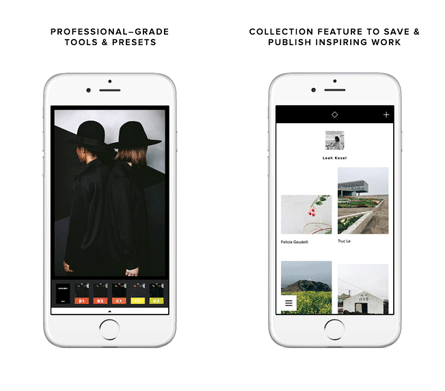
Passo 2. Tente usar o aplicativo de câmera alternativo para tirar fotos e vídeos. Verifique se há problemas ou anormalidades na qualidade da imagem ou nas funções da câmera. (Lembre-se de testar as câmeras frontal e traseira.)
Passo 3. Compare o desempenho do aplicativo de câmera alternativo com o aplicativo de câmera padrão do seu dispositivo. Se o novo aplicativo funcionar perfeitamente e capturar fotos sem problemas, é provável que o problema esteja relacionado ao aplicativo de câmera padrão ou suas configurações.
Mas se o problema persistir no aplicativo de câmera alternativo, ele pode sugerir um problema mais geral com o hardware ou software do dispositivo que afeta todos os aplicativos de câmera.
Às vezes, os problemas da câmera do iPhone podem estar relacionados a obstruções físicas, e remover o estojo ou a capa do telefone pode ajudar a resolver o problema.

Se a câmera do iPhone não estiver funcionando e mostrando uma tela preta, alternar entre as câmeras frontal e traseira pode ajudar a resolver o problema.
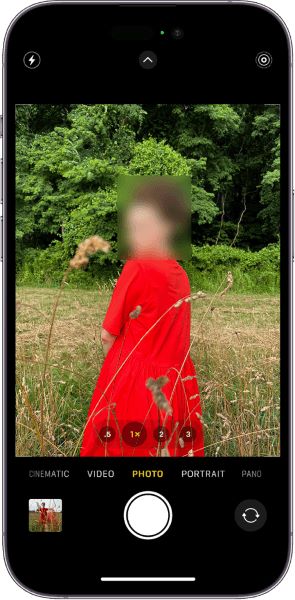
Reiniciar o iPhone é uma maneira simples e eficaz de resolver muitos problemas relacionados a software, incluindo problemas com a câmera. Veja como corrigir o problema de não funcionamento da câmera do iPhone reiniciando o dispositivo:

Redefinir todas as configurações do iPhone é uma etapa que você pode seguir para resolver problemas relacionados ao software, incluindo problemas com a câmera. Esse processo reverterá todas as configurações do seu iPhone para seus valores padrão, mas não tenha medo, pois não apagará seus dados ou mídia (exigirá que você reconfigure as configurações do dispositivo, como senhas de Wi-Fi, papel de parede e notificações).
Veja como fazer isso:
Passo 1. Abra o aplicativo "Ajustes" no seu iPhone. Role para baixo e toque em "Geral" > "Transferir ou redefinir iPhone" > "Redefinir".

Passo 2. Ser-lhe-á pedido para introduzir o seu código de acesso. Confirme sua decisão de redefinir todas as configurações. Seu iPhone começará o processo, que pode demorar um pouco. Ele será reiniciado assim que o processo for concluído.
Depois que o iPhone for reiniciado, todas as configurações, incluindo as configurações relacionadas à câmera, serão redefinidas para seus valores padrão. O processo deve ajudar a resolver problemas relacionados ao software que podem estar afetando a câmera. Após a redefinição, abra o aplicativo Câmera e teste sua câmera para ver se o problema foi resolvido.
A atualização iOS pode resolver muitos problemas relacionados ao software, incluindo problemas de câmera, já que a Apple frequentemente lança atualizações que incluem correções de bugs e melhorias. Veja como atualizar seu iOS:
Conecte seu iPhone ao Wi-Fi e verifique se o iPhone está carregado para concluir a atualização. Você também deve verificar se tem espaço de armazenamento suficiente para a atualização.
Antes de executar qualquer atualização de iOS importante, é essencial fazer backup de seus dados para evitar a perda de dados. Você pode fazer backup dos dados do seu iPhone via iCloud ou iTunes/Finder:


Passo 1. Abra o aplicativo "Ajustes" no seu iPhone. Role para baixo e toque em "Geral" > "Atualização de Software". Se alguma atualização estiver disponível, toque em "Baixar e instalar" para baixar a atualização.

Passo 2. Depois que a atualização for instalada, você será solicitado a configurar seu dispositivo normalmente.
Passo 3. Abra o aplicativo Câmera e verifique se as câmeras estão funcionando conforme o esperado.
Mais dicas iOS dispositivos:
iPhone Back Tap não está funcionando? Fix It em 9 métodos eficazes
Como corrigir slide para desbloquear / desligar não funciona no iPhone
A redefinição de fábrica deve ser considerada o último recurso, pois apaga todos os dados e configurações do seu iPhone. Antes de prosseguir com uma redefinição de fábrica para corrigir o problema de câmera do iPhone não funcionar, certifique-se de ter um backup de seus dados preciosos. Você pode fazer backup dos dados do seu iPhone com o iCloud/iTunes. Depois que o backup dos dados for feito, siga estas etapas para executar uma redefinição de fábrica:
Passo 1. Faça backup do seu iPhone conforme mencionado na Dica 6.
Passo 2. Abra o aplicativo "Ajustes" no seu iPhone. Role para baixo e toque em "Geral" > "Transferir ou redefinir iPhone" > "Apagar todo o conteúdo e configurações".

Passo 3. Ser-lhe-á pedido que introduza o seu código de acesso e a palavra-passe do ID Apple. Siga as instruções na tela.
Passo 4. Confirme sua decisão de apagar todo o conteúdo e configurações. Seu iPhone começará o processo de reinicialização, que pode levar algum tempo.
Quando a redefinição de fábrica for concluída, seu iPhone estará em seu estado de configuração inicial. Você pode recuperar seus dados do backup criado anteriormente durante o processo de instalação. Depois de restaurar seus dados, abra o aplicativo Câmera e verifique se as câmeras estão funcionando conforme o esperado.
Se o problema da câmera continuar mesmo depois de você ter tentado os métodos acima, isso pode indicar um problema mais profundo de hardware ou software. Em seguida, você deve entrar em contato com o Suporte da Apple para obter assistência profissional imediatamente.

Em um mundo onde um simples clique pode encapsular uma memória preciosa ou uma visão criativa, uma câmera do iPhone com defeito pode ser uma fonte de imensa frustração. A boa notícia é que o problema pode ser resolvido com alguns métodos simples e eficazes. No entanto, nos casos em que o problema é mais complexo e relacionado ao hardware, não hesite em procurar assistência profissional do Suporte da Apple.
Artigos relacionados:
O acesso guiado não está funcionando? [Guia de Solução de Problemas & Como Corrigir]
Superando o desafio: iPhone preso no modo de recuperação após atualização iOS 17
Como desfazer uma atualização no iPhone 15/14/13? (Dicas comprovadas)
Chega de espera: 12 soluções especializadas para fotos do iCloud não carregarem
Como corrigir fotos ausentes do iCloud? [8 Soluções Essenciais]
Como controlar o iPhone com tela quebrada sem esforço? (6 Maneiras Comprovadas)